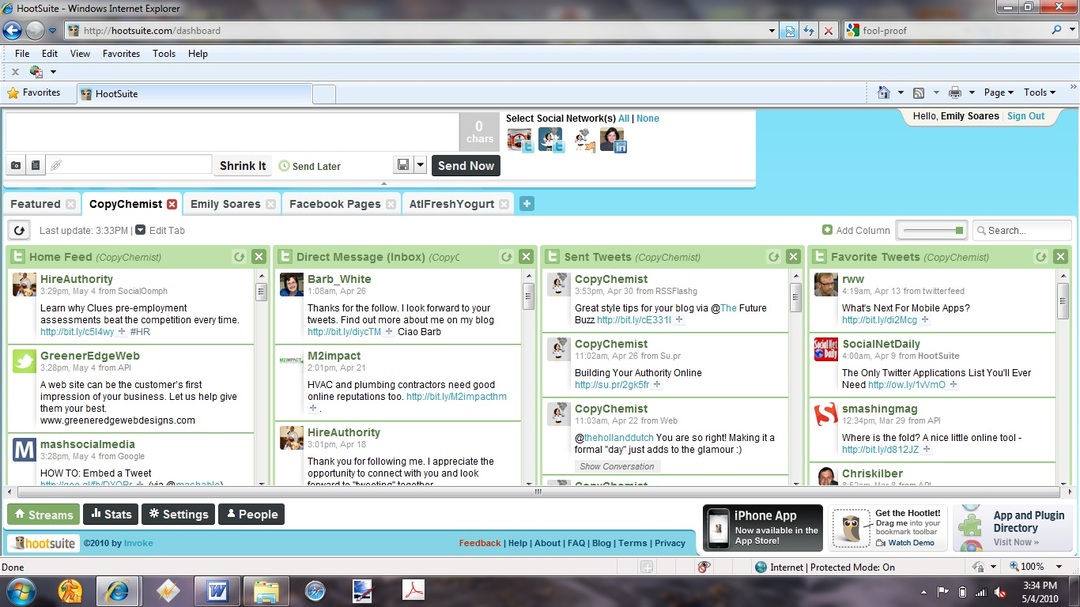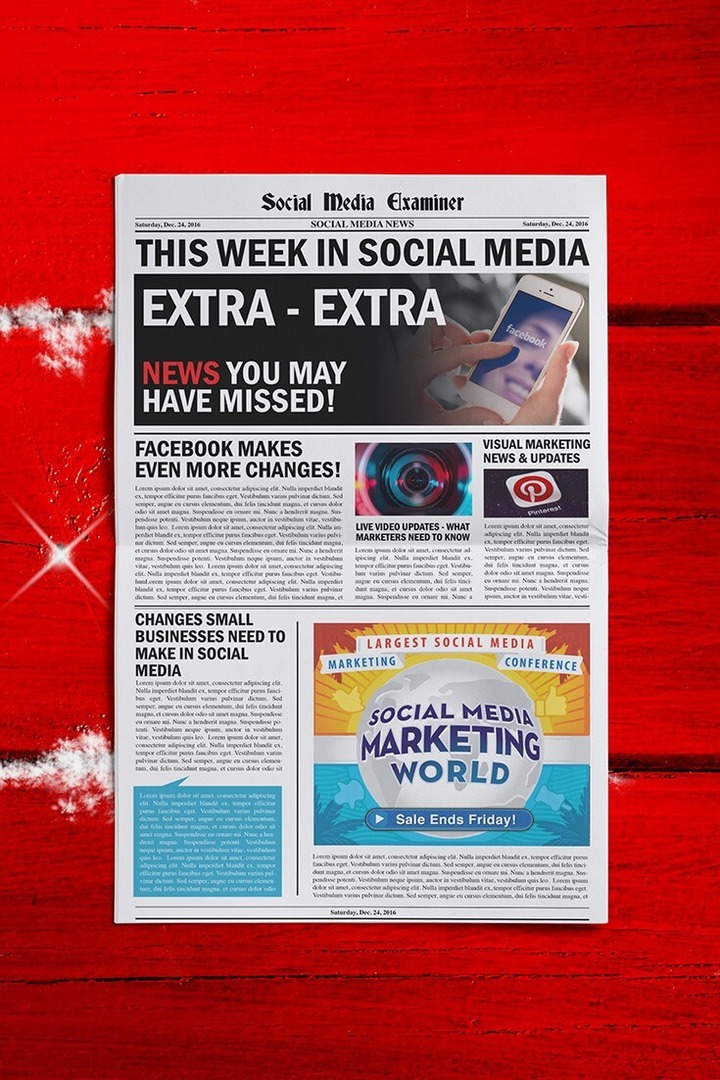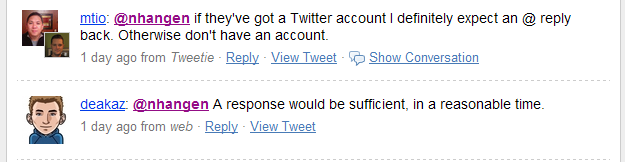Изменить фоновое изображение почты Windows 10 или сделать его пустым
Microsoft Windows 10 / / March 18, 2020
Если вы не являетесь поклонником фонового изображения облаков в приложении Почта Windows 10, вы можете изменить его на другое или «удалить», оставив его пустым.
Windows 10 имеет несколько основных встроенных приложений, одним из которых является приложение Почта. Мы показали вам, как добавить Gmail и другие учетные записи в приложении Почтаи сегодня мы посмотрим на фоновое изображение и как его изменить или сделать его пустым.
Изменить фон приложения Windows 10 Mail
По умолчанию, когда вы запускаете приложение Почта и очищаете свой почтовый ящик, Microsoft показывает облачный фон.
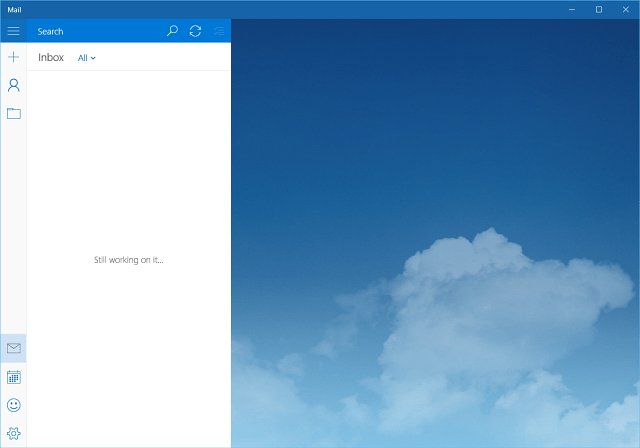
Чтобы изменить это, перейдите к Настройки> Фоновая картинка и найдите любое изображение на вашем ПК, в сети или облачном хранилище, которое вы хотите использовать.
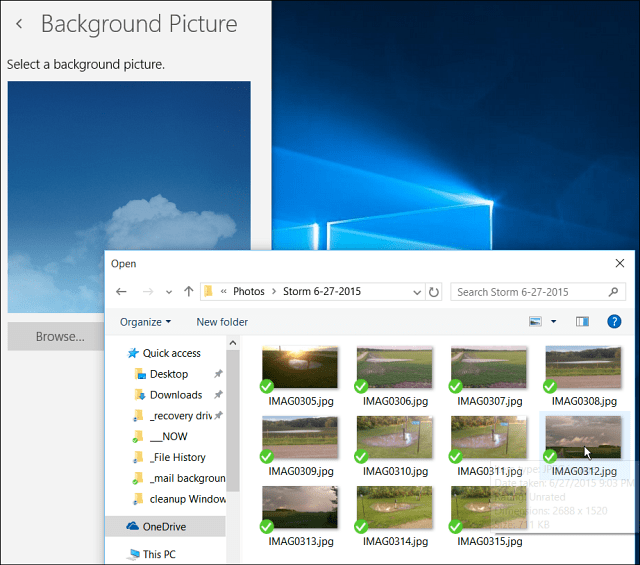
Вот и ты. Я думаю, я только что изменил фон с пушистых счастливых облаков на штормовые... но вы поняли идею.
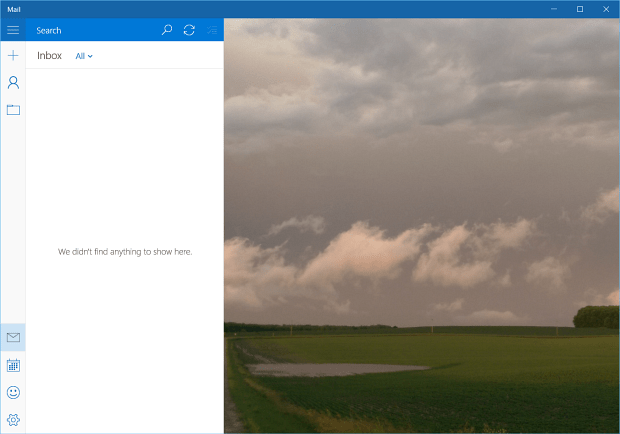
«Удалить» фон почты, сделав его пустым
Кто из вас вообще не хочет видеть фоновое изображение и будет ли оно пустым? В настоящее время нет настроек для фактического удаления фона, поэтому вам придется использовать немного хитрости.
Что вы будете делать, это создать пустое белое изображение и установить его в качестве фона. Есть разные способы сделать это - особенно если у вас есть утилита скриншотов, как WinSnap, SnagItили даже встроенный Snipping Tool.
Но если у вас нет утилиты для скриншотов или вы хотите загрузить ее, вот как это сделать с помощью встроенной в ОС.
В этом примере вы можете использовать нашего старого друга Paint - да, приложение MS Paint все еще существует в Windows 10. Чтобы запустить его, просто тип: покрасить в поле поиска и выберите версию для настольного компьютера из результатов вверху.
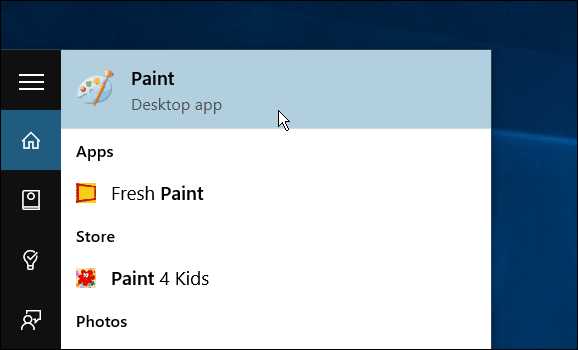
Или используйте Привет Кортана особенность, и сказать: «Привет, Кортана. Запустите Paint. » Она спросит вас, какую версию вы хотите - либо Приложение Fresh Paintили настольную версию… просто скажите «рисовать».
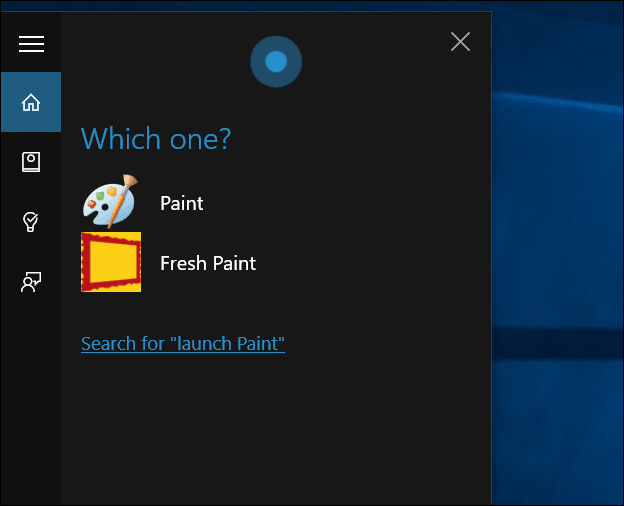
Когда он откроется, нажмите «Выбрать» и сделайте свой выбор… он не обязательно должен быть большим.
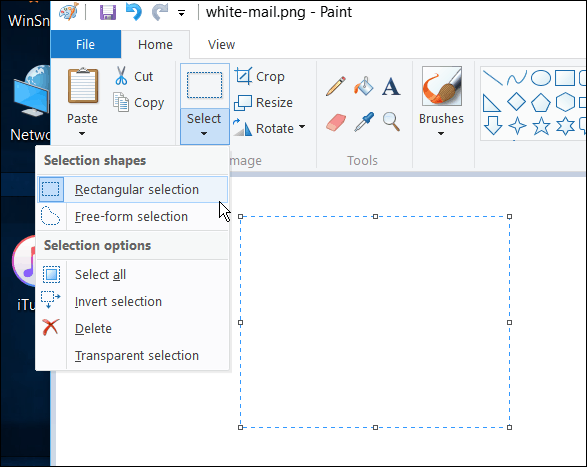
После этого нажмите Crop и сохраните его в удобном месте.
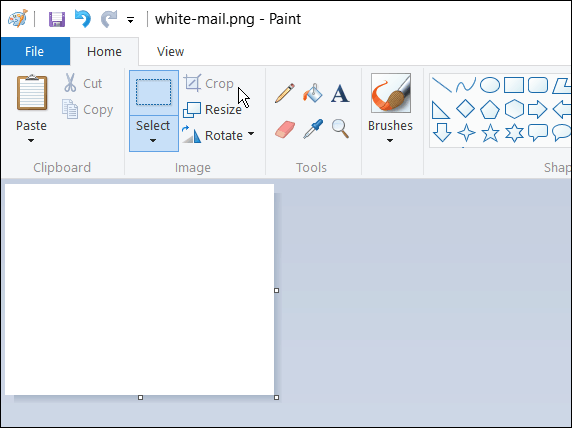
Затем просто выполните действия, описанные выше, чтобы изменить фон и выбрать белое изображение, которое вы сделали. Ниже вы можете увидеть результат того, как это будет выглядеть.
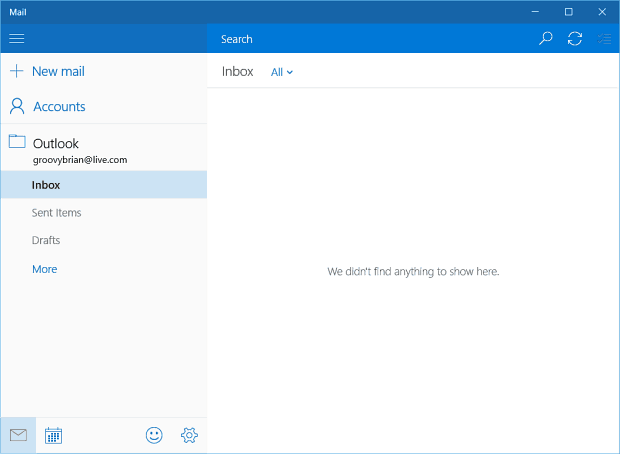
Как я уже упоминал ранее, вы также можете использовать инструмент Snipping Tool, чтобы создать чистый белый фон. Откройте Блокнот (да, он все еще там) или пустой документ Word, возьмите кусок белого и сделайте его фоном.
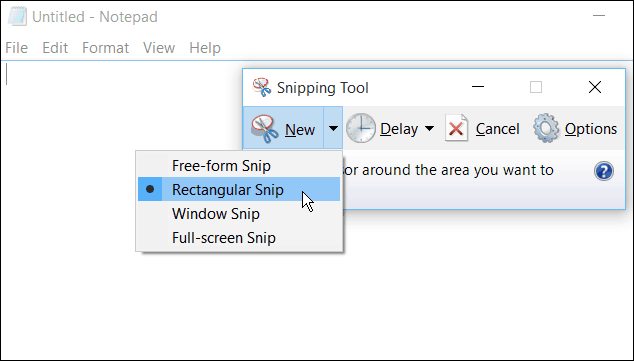
Кроме того, если вы используете приложение Почта в Windows 10, ознакомьтесь с нашей статьей: Сделать синхронизацию почты Windows 10 более частой.